Chromebook을 별도의 화면이나 TV에 연결하는 방법

Chrome OS는 사용자가 Chromebook을 별도의 화면이나 TV에 연결할 수 있는 다양한 방법을 지원합니다.
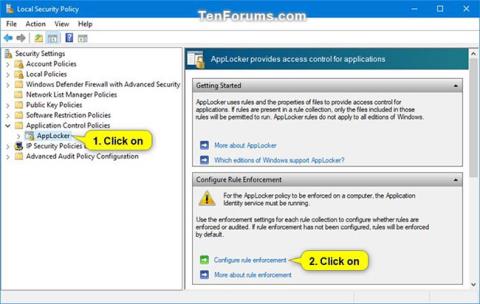
AppLocker는 사용자가 실행할 수 있는 응용 프로그램과 파일을 제어하는 데 도움이 됩니다. 여기에는 실행 파일, 스크립트, Windows Installer 파일, DLL(동적 링크 라이브러리), Microsoft Store 앱 및 이러한 앱의 설치 프로그램이 포함됩니다.
AppLocker는 실행 규칙을 응용 프로그램과 연결된 .exe 및 .com 확장자를 가진 모든 파일로 식별합니다. 실행 규칙 컬렉션의 모든 기본 규칙은 디렉터리 경로를 기반으로 하므로 해당 경로의 모든 파일이 허용됩니다. 다음 표에는 시행 규칙 컬렉션에 사용할 수 있는 기본 규칙이 나열되어 있습니다.
아래의 기본 규칙에 의해 허용되지 않는 모든 실행 파일은 사용자 또는 그룹에 대해 해당 파일을 허용하는 새 규칙을 생성하지 않는 한 기본적으로 자동으로 차단됩니다.
아래 기본 규칙에서 허용하는 실행 파일을 차단하려면 사용자 또는 그룹에 대해 해당 파일을 차단(거부)하는 새 규칙을 만들어야 합니다.
이 가이드에서는 AppLocker를 사용하여 Windows 10 Enterprise 및 Windows 10 Education에서 전체 또는 특정 사용자 및 그룹에 대해 지정된 실행 파일(.exe 및 .com) 실행을 허용하거나 차단하는 방법을 보여줍니다.
AppLocker를 사용하여 Windows 10에서 실행 파일 실행을 허용하거나 차단하는 방법
방법은 다음과 같습니다.
2. 아래 명령을 복사하여 명령 프롬프트 에 붙여넣고 Enter 키 를 누른 후 완료되면 명령 프롬프트를 닫습니다 .
이 명령을 사용하면 애플리케이션 ID 서비스 가 활성화되고 자동 으로 설정되어 실행 중인지 확인할 수 있습니다. 이 서비스가 실행되고 있지 않으면 AppLocker는 규칙을 적용할 수 없습니다.
sc config "AppIDSvc" start=auto & net start "AppIDSvc"3. 로컬 보안 정책 ( secpol.msc )을 엽니다.
4. 로컬 보안 정책 창의 왼쪽 창에서 응용 프로그램 제어 정책을 확장하고 AppLocker를 클릭한 다음 오른쪽에 있는 규칙 적용 구성 링크를 클릭합니다.
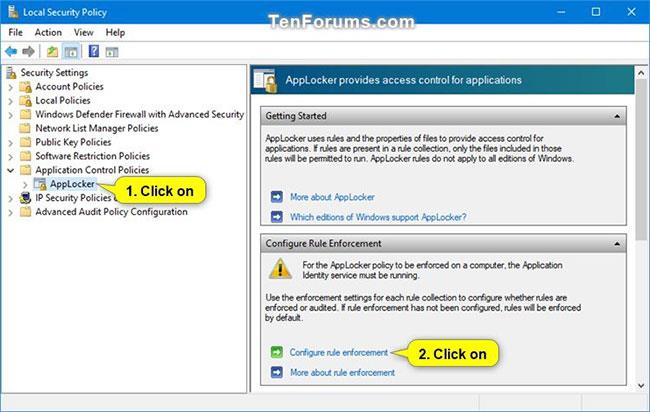
규칙 적용 구성 링크를 클릭하세요.
5. 실행 파일 규칙 에서 구성됨 확인란을 선택 하고 확인을 클릭합니다.

실행 가능 규칙 아래의 구성됨 상자를 확인하십시오.
6. 로컬 보안 정책 창의 왼쪽 창에서 열려 있는 AppLocker를 확장하고 패키지된 앱 규칙을 클릭 하고 패키지된 앱 규칙을 마우스 오른쪽 버튼으로 클릭하거나 길게 누른 다음 기본 규칙 만들기를 선택합니다 .
이 단계를 수행하지 않으면 AppLocker는 모든 Microsoft Store 앱 실행을 차단합니다.
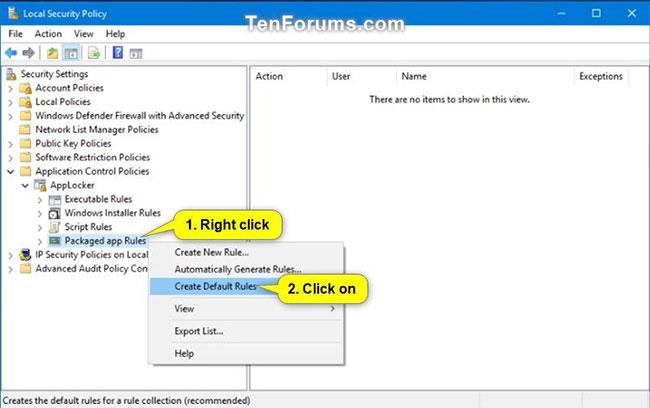
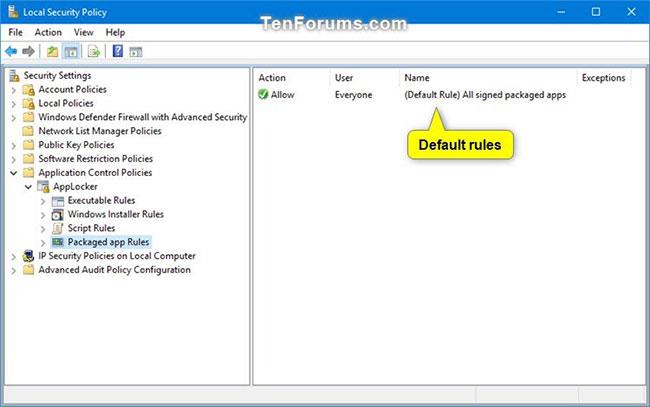
7. 실행 파일 규칙 을 클릭하고 실행 파일 규칙 을 마우스 오른쪽 버튼으로 클릭하거나 길게 누른 다음 기본 규칙 만들기 를 선택합니다 .
이 단계를 수행하지 않으면 AppLocker는 생성된 규칙에서 허용하지 않는 한 기본적으로 모든 실행 파일의 실행을 차단합니다.
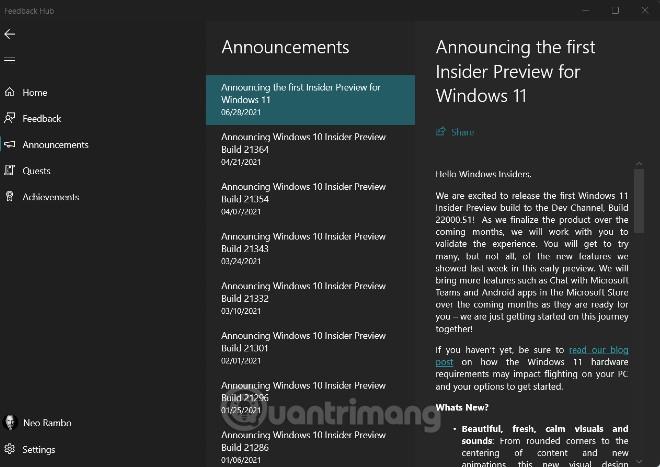
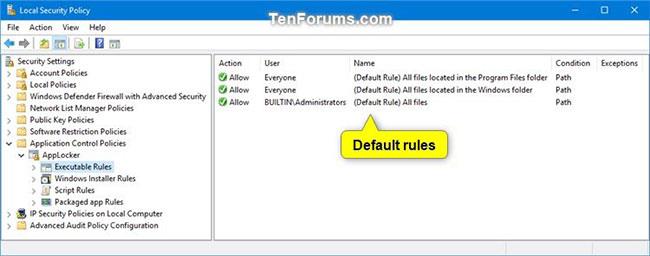
8. 실행 파일 규칙을 마우스 오른쪽 버튼으로 클릭하거나 길게 누른 후 새 규칙 만들기를 클릭합니다 .
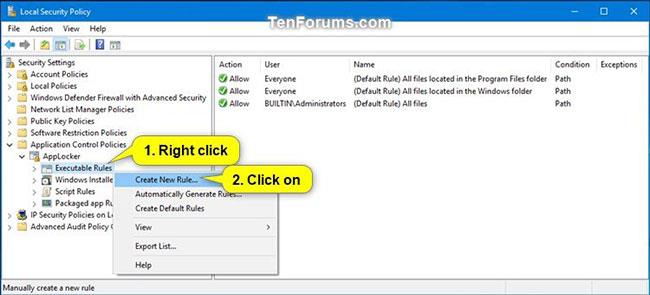
새 규칙 만들기를 클릭하세요.
9. 다음을 클릭합니다 .
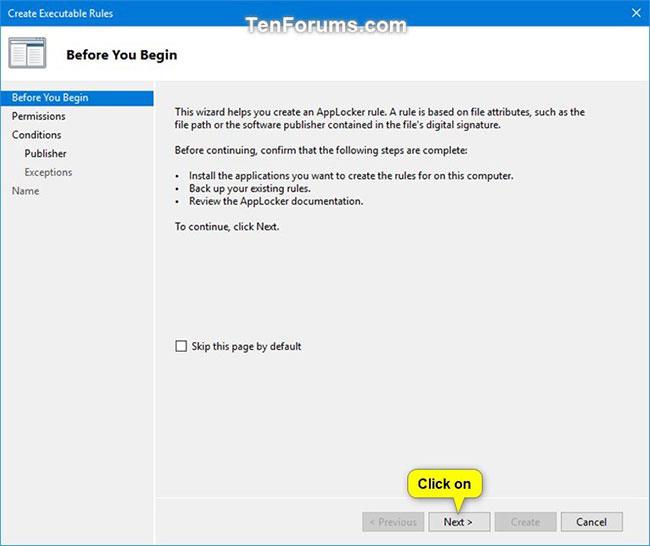
다음을 클릭하세요
10. 이 규칙을 적용할 사용자 또는 그룹을 지정하려면 선택을 클릭합니다.
모든 사용자 및 그룹에 대한 기본 설정은 모두 입니다.
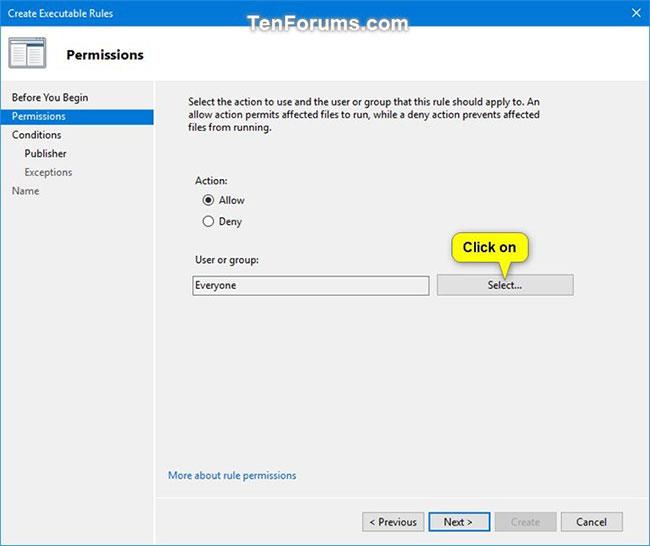
기본 설정은 모든 사람입니다.
A) 고급 버튼을 클릭하세요.
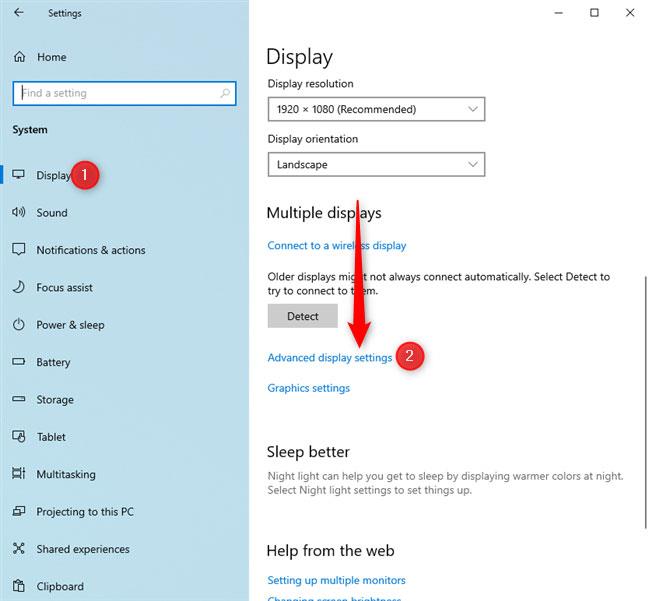
고급 버튼을 클릭하세요.
B) 지금 찾기 버튼을 클릭합니다.
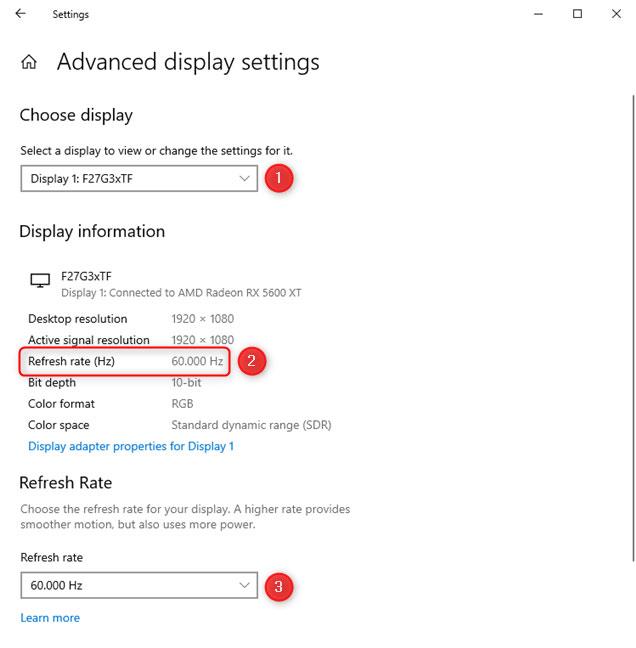
지금 찾기 버튼을 클릭하세요.
다) 원하는 사용자 또는 그룹을 선택하고 확인을 클릭합니다.
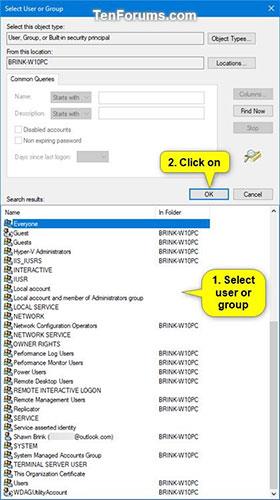
원하는 사용자 또는 그룹을 선택하세요.
D) 확인을 클릭하세요.
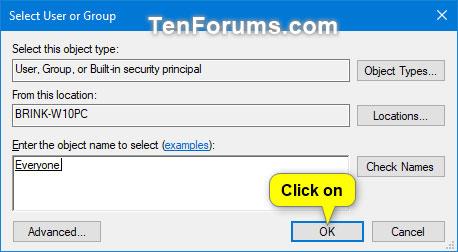
확인을 클릭하세요
11. 원하는 사항에 따라 허용 또는 거부를 선택하고 다음을 클릭합니다.
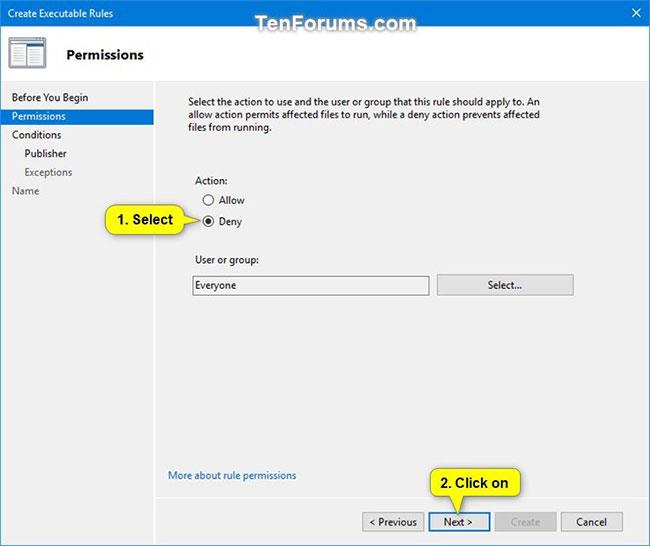
허용 또는 거부를 선택하세요.
12. 경로를 선택 하고 다음을 클릭합니다.
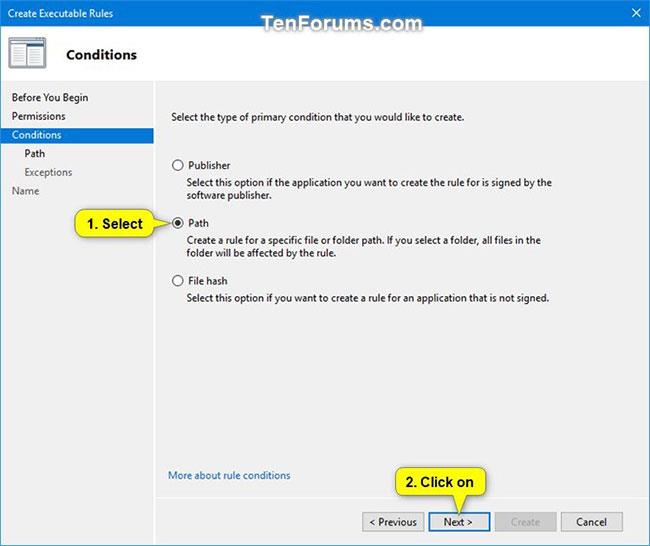
경로 선택
13. 허용 또는 차단하도록 지정하려는 파일 또는 폴더 경로에 대해 아래의 14단계(파일의 경우) 또는 15단계(폴더/드라이브의 경우)를 수행합니다.
14. 허용 또는 차단할 실행 파일 경로를 지정하려면
A) 파일 찾아보기 버튼을 클릭합니다 .
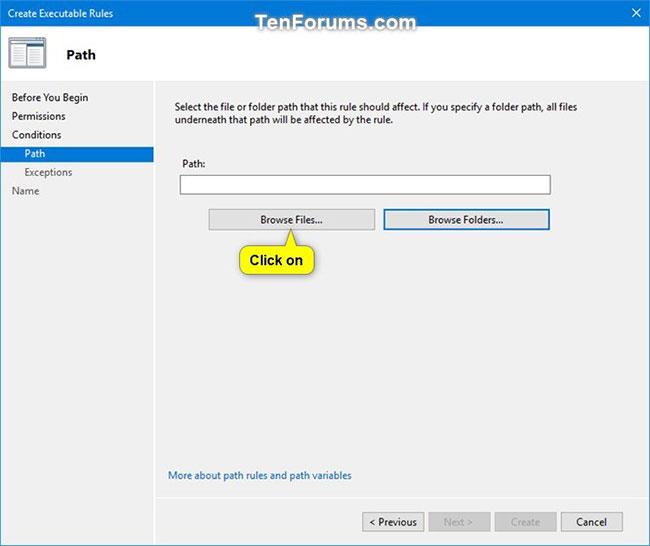
파일 찾아보기 버튼을 클릭하세요
B) 오른쪽 하단에 있는 드롭다운 메뉴에서 .exe 또는 .com 파일을 허용할지 차단할지 선택합니다.
C) 허용하거나 차단하려는 .exe 또는 .com 파일로 이동하여 선택합니다.
D) 열기를 클릭 하고 아래 16단계로 이동합니다.
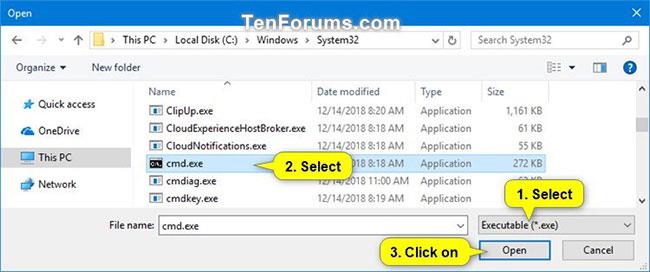
열기를 클릭하세요
15. 폴더 또는 드라이브의 모든 실행 파일을 허용하거나 차단하도록 폴더 또는 드라이브 경로를 지정합니다.
A) 폴더 찾아보기 버튼을 클릭합니다 .
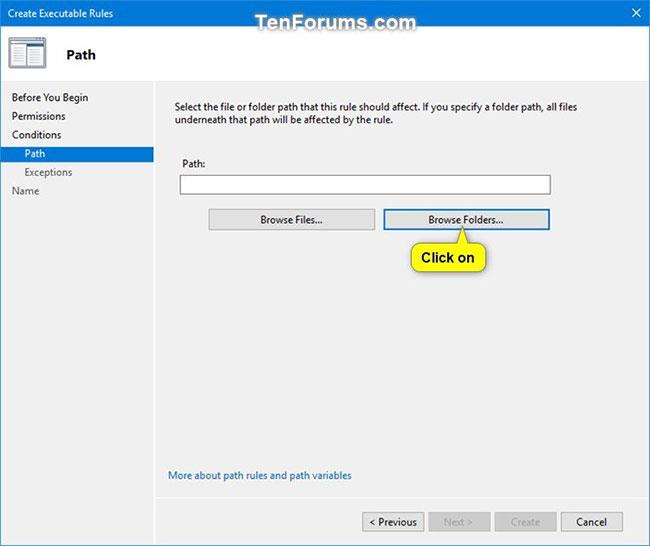
폴더 찾아보기 버튼을 클릭하세요
B) 모든 실행 파일(.exe 및 .com)을 허용하거나 차단하려는 폴더나 드라이브를 탐색하여 선택합니다.
C) 확인을 클릭 하고 아래 16단계로 이동합니다.
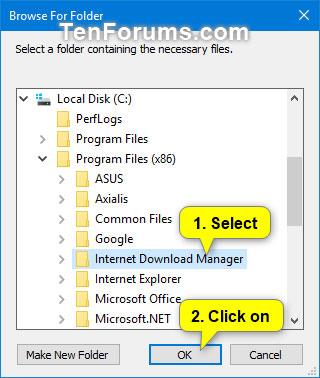
확인을 클릭하세요
16. 다음을 클릭합니다.
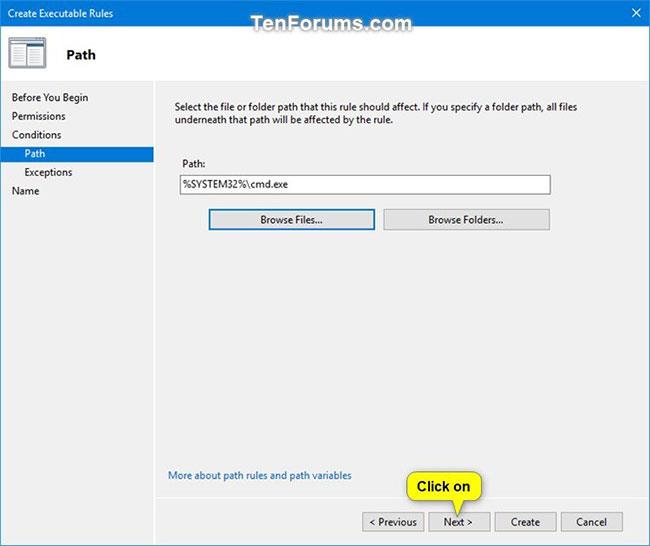
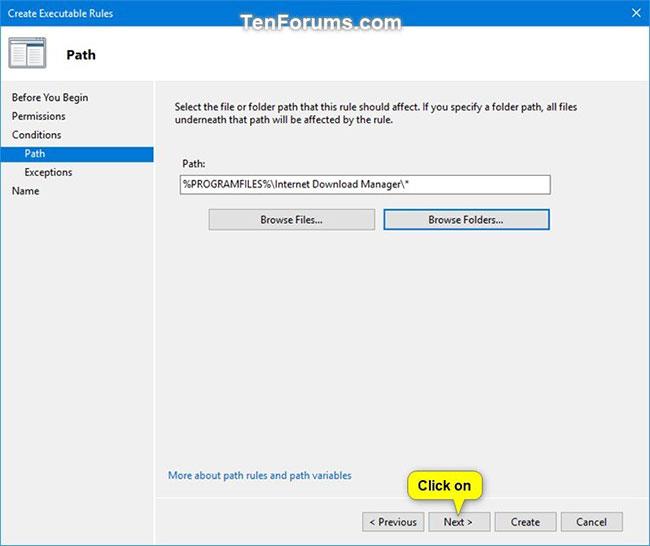
17. 다음을 다시 클릭합니다.
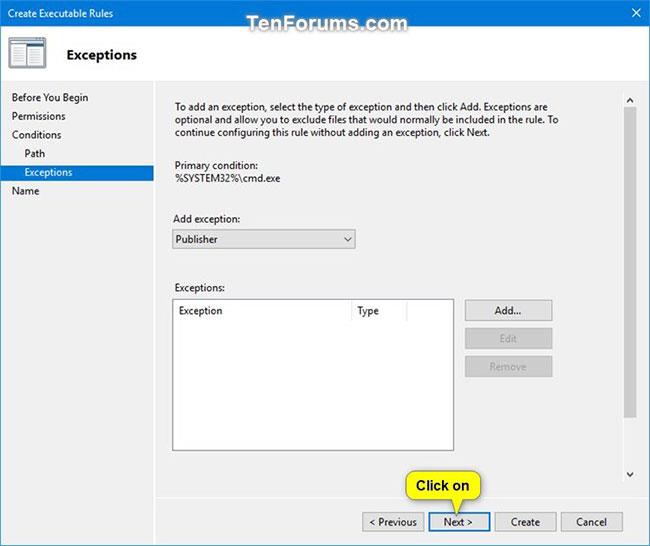
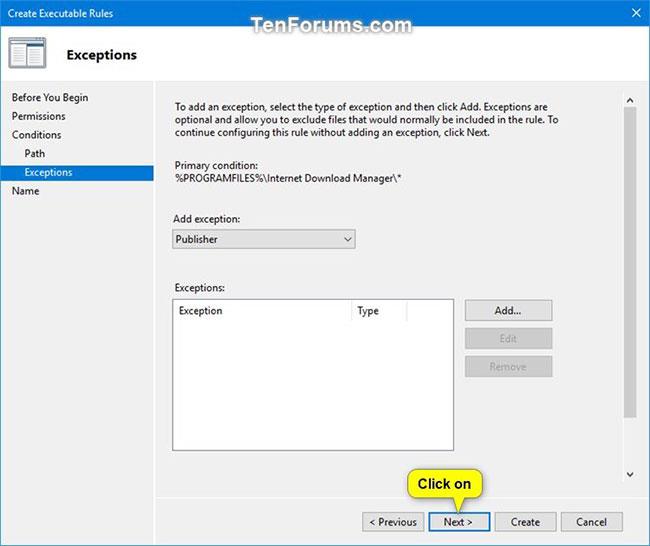
18. 생성을 클릭합니다.
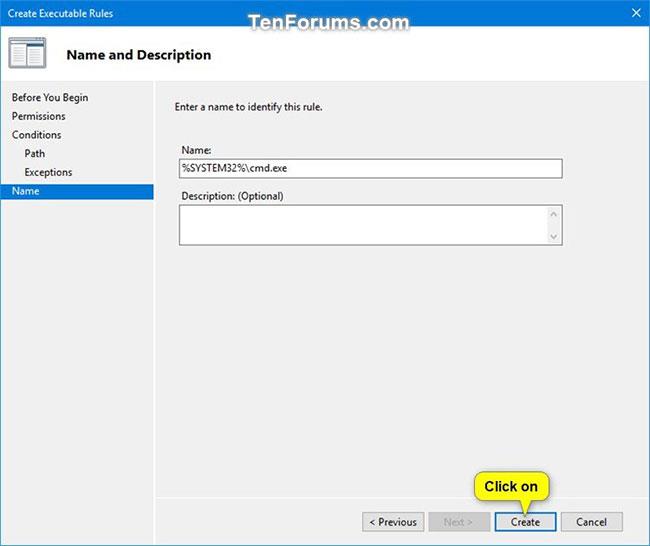
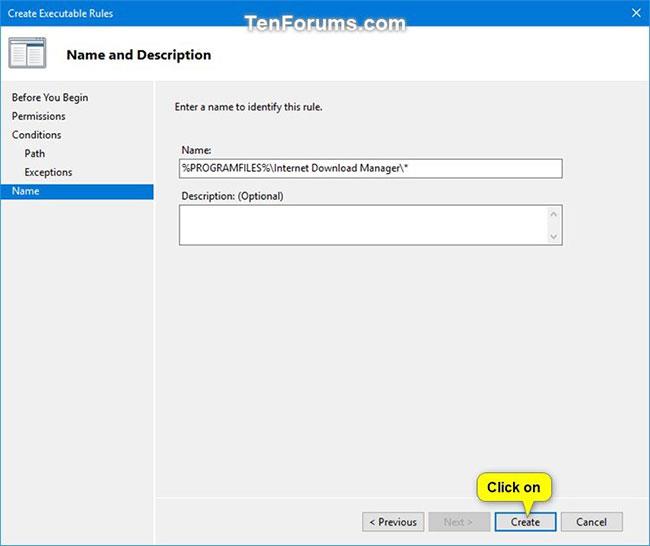
19. 이제 "실행 가능 규칙" 에 대한 새 규칙이 생성됩니다.
새 규칙이 생성되었습니다.
20. 사용자 또는 그룹에 대해 다른 실행 파일을 허용하거나 차단하는 또 다른 새 규칙을 생성하려면 8~19단계를 반복합니다.
21. 완료되면 로컬 보안 정책 창을 닫을 수 있습니다 .
Chrome OS는 사용자가 Chromebook을 별도의 화면이나 TV에 연결할 수 있는 다양한 방법을 지원합니다.
iTop Data Recovery는 Windows 컴퓨터에서 삭제된 데이터를 복구하는 데 도움이 되는 소프트웨어입니다. 이 가이드에서는 iTop Data Recovery 사용 방법에 대해 자세히 설명합니다.
느린 PC와 Mac의 속도를 높이고 유지 관리하는 방법과 Cleaner One Pro와 같은 유용한 도구를 알아보세요.
MSIX는 LOB 애플리케이션부터 Microsoft Store, Store for Business 또는 기타 방법을 통해 배포되는 애플리케이션까지 지원하는 크로스 플랫폼 설치 관리자입니다.
컴퓨터 키보드가 작동을 멈춘 경우, 마우스나 터치 스크린을 사용하여 Windows에 로그인하는 방법을 알아보세요.
다행히 AMD Ryzen 프로세서를 실행하는 Windows 컴퓨터 사용자는 Ryzen Master를 사용하여 BIOS를 건드리지 않고도 RAM을 쉽게 오버클럭할 수 있습니다.
Microsoft Edge 브라우저는 명령 프롬프트와 같은 명령줄 도구에서 열 수 있도록 지원합니다. 명령줄에서 Edge 브라우저를 실행하는 방법과 URL을 여는 명령을 알아보세요.
이것은 컴퓨터에 가상 드라이브를 생성하는 많은 소프트웨어 중 5개입니다. 가상 드라이브 생성 소프트웨어를 통해 효율적으로 파일을 관리해 보세요.
Microsoft의 공식 Surface 하드웨어 테스트 도구인 Surface Diagnostic Toolkit을 Windows Store에서 다운로드하여 배터리 문제 해결 등의 필수 정보를 찾으세요.
바이러스가 USB 드라이브를 공격하면 USB 드라이브의 모든 데이터를 "먹거나" 숨길 수 있습니다. USB 드라이브의 숨겨진 파일과 폴더를 표시하는 방법은 LuckyTemplates의 아래 기사를 참조하세요.








